WordArt Time to Love is van mijzelf
Toestemmingen tubes
Hier
Filters
Toadies Unlimited -VM Texture Four Centers
Unlimited - VM Stylize - Zoom Blur.
Nik Software Color Efex Pro3.0 Complete - Tonal Contrast
Materialen

De tubes komen van, A-liya_BT, Alies.
Is er een tube van jou bij laat het even weten dan kan ik je naam erbij zetten
Hierbij bedank ik alle tubes makers en maaksters voor het maken van deze schitterende tubes.
Laat het watermerk van de tube intact. Het copyright hoort bij de originele artiest.
Laat de credit bij de maker.
*****
De kleuren, mengmodus en laagdichtheid in deze les, zijn gekozen voor deze materialen
Gebruik je andere materialen, mengmodus/dekking aanpassen in je lagenpalet naar eigen inzicht.
pas dit aan als het nodig is
Heb je andere kleuren
Schrijf van je achtergrondkleur even de K en V op.
*****
Stap 1
Open je tubes en maak ze op maat.
Aanpassen - Scherpte - Onscherp masker 1-64-4.
Stap 2
Zoek uit jou tube een lichte voorgrondkleur en een donkere achtergrondkleur
Deze kleur heb ik gebruikt Voorgrondkleur op #f7383c en je achtergrondkleur op #6e1315.
En een extra lichtere kleur #e1d6cc
Stap 3
Bestand - Nieuw - 1000 x 650 pixels -Transparant aangevinkt.
Stap 4
Zet je voorgrondkleur op verloop - Radiaal
Hoek 0 - Herhalingen 7 - Geen vinkje bij Omkeren
Horizontaal 100 - Vertical 50.
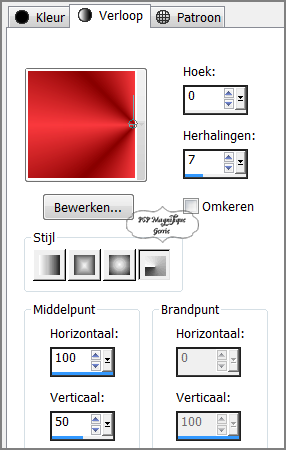
Vul je transparante werkvel met je verloop.
Stap 5
Effecten -Insteekfilters Unlimited - VM Texture - Four Centers.
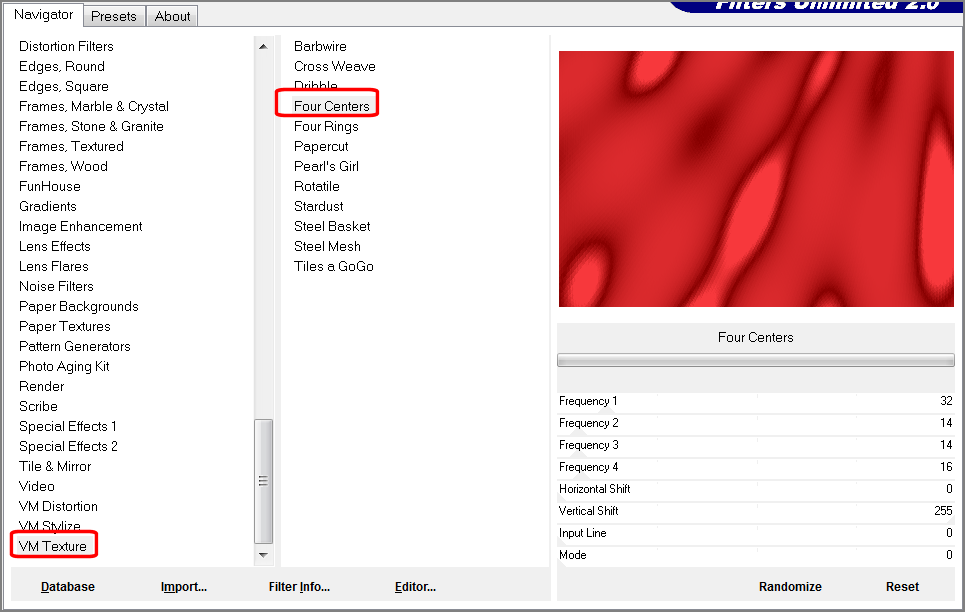
Effecten -Insteekfilters - Unlimited2.0 - VM Stylize - Zoom Blur.
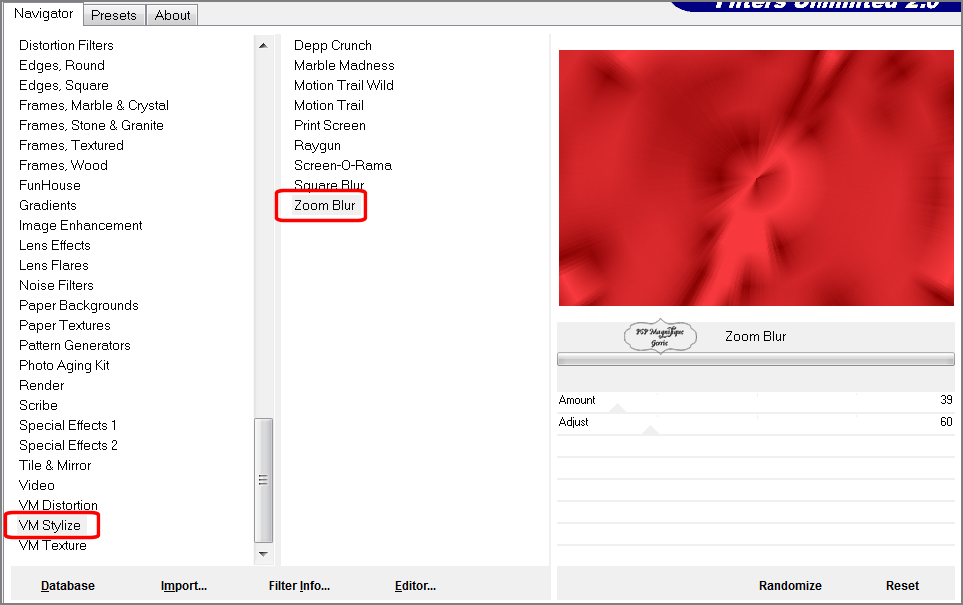
Stap 6
Activeer je achtergrond - lunapaisagem5103
Bewerken - Kopieren.
Terug naar je werkvel - Bewerken - Plakken als nieuwe laag.
En schuif deze een stuk omhoog - En naar rechts zie mijn voorbeeld
Stap 7
Selectiegereedschap (K) - met deze instellingen
%20AG.PNG)
Klik op je toetsenbord op de letter M en het kader is weg
Stap 8
Activeer je Accent tube Eiffeltoren - lunapaisagem374
Bewerken - Kopieren.
Terug naar je werkvel - Bewerken - Plakken als nieuwe laag.
En zet deze aan de linker kant neer
Afbeelding formaatwijzingen met 110% - Geen vinkje bij formaat van alle lagen wijzigen
Stap 9
Selectiegereedschap (K) - met deze instellingen
Eiffeltoren.PNG)
Klik op je toetsenbord op de letter M en het kader is weg
Stap 10
Bestand - Nieuw - 350 x 450 pixels -Transparant aangevinkt.
Stap 11
Gereedschap Basisvorm - Zoek je basisvorm hart -Instellingen zie screen

Trek nu een hart in je afbeelding zoals op screen en draai het een beetje
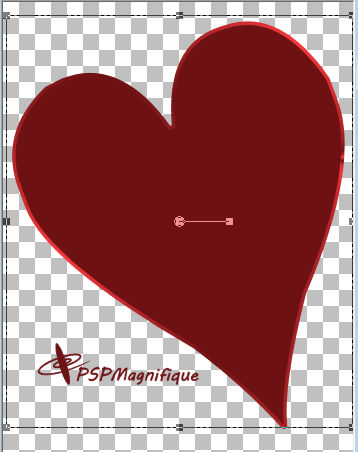
Lagen- Omzetten in een rasterlaag
Stap 12
Bewerken - Kopieren.
Stap 13
Haal je grote werkvel terug - Bewerken - Plakken als nieuwe laag.
Zet deze aan de rechterkant neer - Blijf een stuk van de kant af
Effecten - Insteekfilters - Toadies -What are you - Zie PS
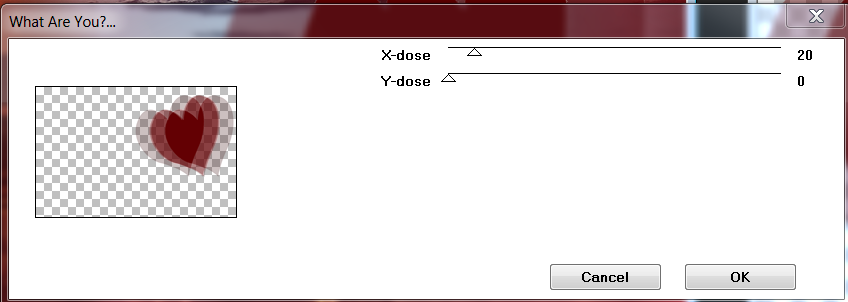
Mengmodus - Bleken
Stap 14
Activeer je misted tube van een liefdespaar - lunacasal019
Bewerken - Kopieren.
Terug naar je werkvel - Bewerken - Plakken als nieuwe laag.
Zet deze mooi in het hart neer wat je net hebt gemaakt
Mengmodus - Zacht licht
Stap 15
Activeer je Accenttube - Element 1
Bewerken - Kopieren.
Terug naar je werkvel - Bewerken - Plakken als nieuwe laag.
Stap 16
Selectiegereedschap (K) - met deze instellingen
streep.PNG)
Klik op je toetsenbord op de letter M en het kader is weg
Stap 17
Activeer je gekozen persoontube - Alies 743-woman red dress-09012012
Bewerken - Kopieren.
Terug naar je werkvel - Bewerken - Plakken als nieuwe laag.
Afbeelding formaatwijzingen met - 90% - Geen vinkje bij formaat van alle lagen wijzigen
Stap 18
Selectiegereedschap (K) - met deze instellingen
vrouw.PNG)
Klik op je toetsenbord op de letter M en het kader is weg
Slagschaduw naar keuze
Stap 19
Activeer je WordArt - pspmagnifiquegerrie1
Bewerken - Kopieren.
Terug naar je werkvel - Bewerken - Plakken als nieuwe laag.
Zet deze rechtsonder aan neer
Slagschaduw naar keuze
Stap 20
Activeer je - A-liya_BT_Feb2011
Bewerken - Kopieren.
Terug naar je werkvel - Bewerken - Plakken als nieuwe laag.
Zet deze rechtsonder neer maak kleiner naar je eigen inzicht
Stap 21
Activeer je Element 2
Bewerken - Kopieren.
Terug naar je werkvel - Bewerken - Plakken als nieuwe laag.
Stap 22
Selectiegereedschap (K) - met deze instellingen
%20E%202.PNG)
Klik op je toetsenbord op de letter M en het kader is weg
Mengmodus - Vermenigvuldigen
Stap 23
Afbeelding - Randen toevoegen - extra kleur #e1d6cc
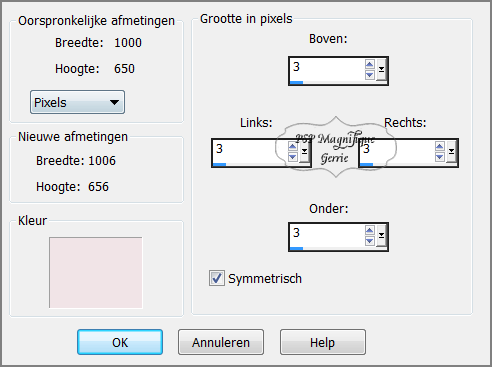
Stap 24
Afbeelding - Randen toevoegen kleur #6e1315 - Geen vinkje bij - Symmetrisch aangevinkt
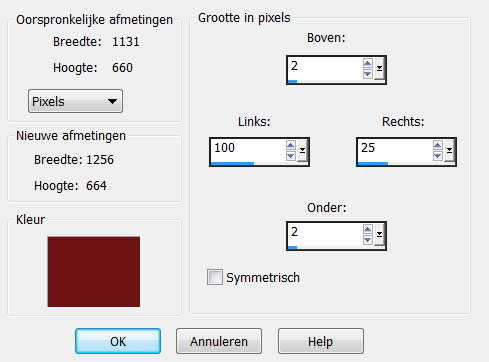
Stap 25
Neem je gereedschap toverstaf en selecteer je laatste toegevoegde rand.

Stap 26
Vul de selectie met patroon - 1A.
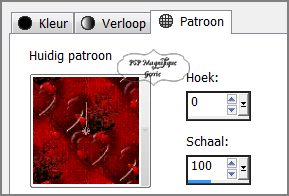
Stap 27
Aanpassen -Vervaging -Gaussiaanse vervaging - Bereik op 20,00
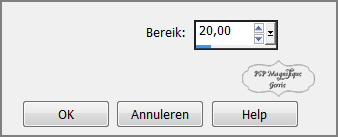
Selecties - Niets selecteren
Stap 28
Activeer je Accent tube hartjes
Bewerken - Kopieren.
Terug naar je werkvel - Bewerken - Plakken als nieuwe laag.
Zet deze aan de linker kant neer
Stap 29
Lagen nieuwe rasterlaag
Plaats nu je watermerk
Lagen -Samenvoegen - Alle lagen samenvoegen
Stap 30
Nik Software Color Efex Pro3.0 Complete - Tonal Contrast
kijk wat mooi bij jou uitkomt
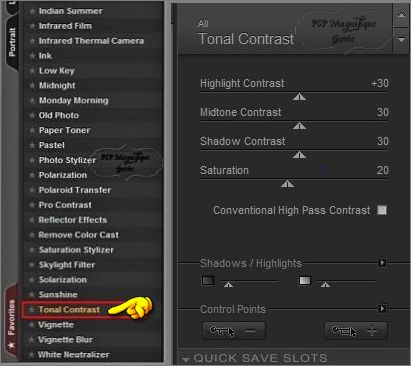
Stap 31
Deze stap toepassen als je Jou crea in de Gallery wil plaatsen
Animatie - Formaat van animatie wijzigen - Naar 800 pixels.
Bestand - Exporteren - JPEG, geef je plaatje een naam en sla deze op.
Heb jij een les gemaakt en wil je de uitwerking ook HIER showen
Stuur mij dan een EMAIL met jouw uitwerking dan plaats ik hem erbij
Jouw lessen mogen niet groter zijn dan 800PX voor de Gallery
If you mail me your version, you can see it here,
please not bigger than 800px, Your Gallery
Extra

Met dank aan
Hennie voor het testen van deze les
Uitwerking Hennie:

Met dank aan
 voor testen van de les
voor testen van de les
Uitwerking Jeanne:

Met dank aan voor het vertalen van deze les
voor het vertalen van deze les
Uitwerking pinuccia:
.jpg)
Bedankt voor jullie mooie versies !
Jouw ingezonden uitwerking van de les zie je hieronder.
Thanks for your beautiful versions!
Your sent creation of the lesson is displayed below.

Deze les is geschreven door Gerrie op 1 Januari 2014
Deze les is en blijft eigendom van Gerrie
Het is verboden deze te kopieren of te verspreiden, zonder mijn schriftelijke toestemming.
Al mijn lessen zijn zelf ontworpen... dus enige overeenkomst is dan ook puur toeval.
Al mijn lessen staan geregistreerd bij TWI
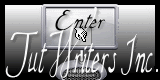
Valentijn Lessen Home